Tetris, un sofisticato gioco per computer di abbinamento di tessere, ha un enorme seguito nel settore dei giochi. Il gioco è stato rilasciato su una varietà di piattaforme, da DOS e Gameboy a PlayStation e Xbox. Secondo quanto riferito, il videogioco ha venduto oltre 170 milioni di copie in tutto il mondo. Il videogioco è così avvincente che gli psichiatri che indagano sulle sue qualità di dipendenza non ne hanno mai abbastanza e ha iniziato a interferire con il normale orario di lavoro effettivo. Il gioco può essere distribuito in una varietà di metodi su Linux. Questo ci guida attraverso il nostro obiettivo principale per la giornata. Ma come si gioca su una macchina Linux, in particolare Ubuntu? Non preoccuparti; abbiamo dedicato questo intero tutorial a mostrare ai nostri utenti come configurare ed eseguire Tetris con Ubuntu.
Metodo 01:installa utilizzando Tint
Per ottenere Tint, il copione di Tetris, puoi eseguire sudo apt. Quando vai avanti, è importante notare che, sebbene Tint sembri fare un buon lavoro nel simulare il gioco reale, sembrano esserci alcuni cambiamenti chiave. Ad esempio, non puoi dare una sbirciatina al prossimo mattone che verrà rilasciato. Prima di iniziare la procedura di installazione, eseguiamo tutti i limiti della verifica degli aggiornamenti.
$ sudo apt update & sudo apt upgrade
Dopodiché, siamo pronti per distribuire Tint e, per fortuna, richiede solo una singola istruzione! Assicurati di utilizzare la parola chiave sudo nel comando per utilizzare i privilegi sudo. Quindi, abbiamo utilizzato il comando di installazione seguente con la parola chiave "tiny" durante l'utilizzo del pacchetto apt. Richiede la password utente sudo per procedere con l'installazione di Tetris copy cat tint. Quindi aggiungi la tua password e premi Invio per andare oltre.
$ sudo apt install tint
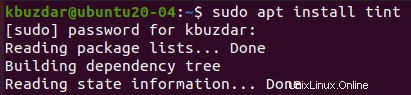
Potrebbe essere necessario attendere un po' di tempo prima che venga completata l'installazione. Di seguito è mostrata l'ultima riga per il completamento dell'installazione della tinta.

Ora la "tinta" della copia di Tetris è stata configurata correttamente sul nostro sistema, è ora di avviarla e aprirla nel nostro sistema. Dobbiamo solo usare il semplice comando "tinta" per farlo. Potrebbe chiederti di scegliere il livello di un gioco a cui vuoi giocare. Come puoi vedere abbiamo inserito "1" e premuto il pulsante Invio.
$ tint

Ora il gioco Tetris di livello 1 è stato aperto. Puoi giocare e uscire tramite il pulsante "Q".
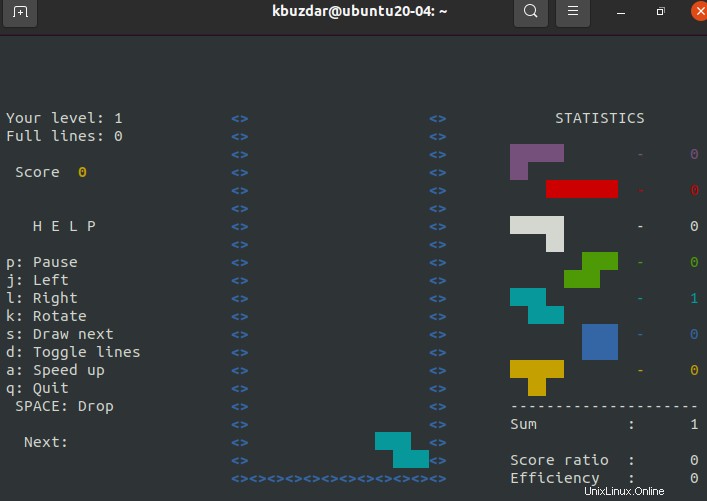
Metodo 02:installazione tramite la versione Fenriswolf
Una semplice istruzione snap può essere utilizzata per distribuire l'edizione Fenriswolf Tetris in Ubuntu. Di conseguenza, le edizioni Ubuntu 16.04 e successive possono fornire Fenriswolf Tetris poiché lo snap è già stato caricato. Coloro che non ce l'hanno possono ottenerlo in negozio utilizzando la query seguente.
$ sudo apt install snapd

Ora, alla console, digita le istruzioni successive per installare la versione Fenris wolf di Tetris.
$ sudo snap install tetris-thefenriswolf

Inizierà a scaricare Tetris in Linux tramite il pacchetto snap. Aspetta un po' fino alla fine.

Ora il Tetris è stato scaricato come nell'immagine qui sotto.

Ora puoi avviarlo tramite la query seguente.
$ tetris-thefenriswolf.tetris

Sotto si aprirà la finestra di Tetris, che chiede di entrare nel livello di gioco che vuoi giocare. Abbiamo premuto 1.
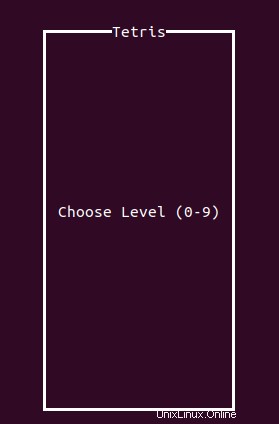
Ora puoi iniziare a giocarci tramite i tasti freccia destra e sinistra per impostare i mattoni. Premi "q" per uscire ogni volta che ti annoi.
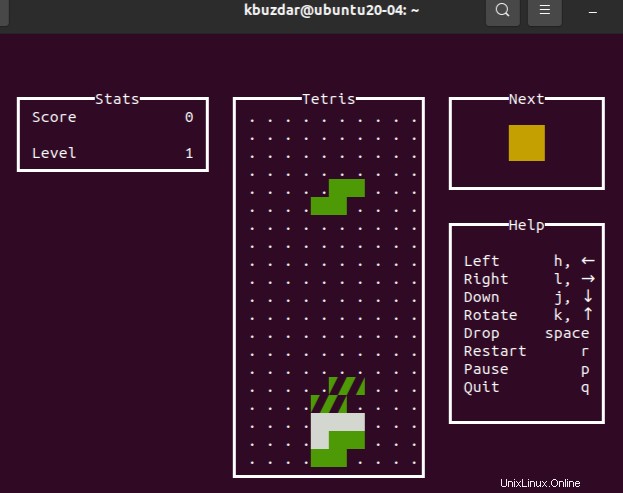
Dopo aver lasciato il gioco, il tuo punteggio verrà visualizzato sul terminale come di seguito.

Conclusione:
Persone di tutte le età sono incantate dall'ingegnosità del gioco e dal divertimento che offre, quindi non sorprende che sia ancora richiesto dopo oltre 35 anni. Abbiamo presentato alcune tecniche e varianti del gioco tra cui scegliere, quindi puoi sceglierne una che si adatta meglio alle tue esigenze.